Windows 7のエクスプローラーに、「Win7」の検索コネクタを導入する方法を解説します。
検索コネクタを導入すれば、以後エクスプローラーの「検索ボックス」から、本Webの内容を検索することが可能になります。
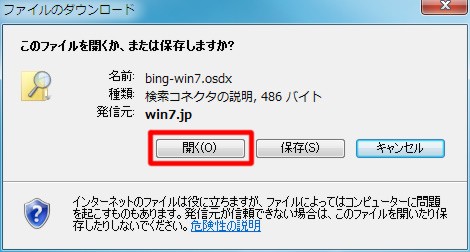
☆『「検索コネクタ」のダウンロードリンク』をクリックします(上記画像でもOKです)。「ファイルのダウンロード」が開くので「開く」ボタンをクリックします。
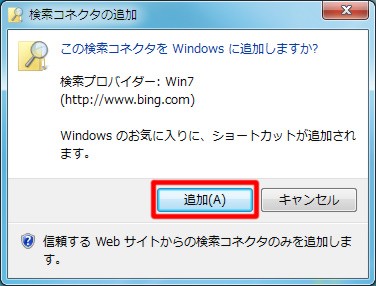
「検索コネクタの追加」が表示されますので「追加」ボタンをクリックします(ブラウザによっては、ダウンロードした「bing-win7.osdx」をダブルクリックする必要があります)。なお検索コネクタ「Win7」がうまく導入できない場合には「検索コネクタがうまく導入できない場合には」を参照してください)。
検索コネクタを導入すれば、以後エクスプローラーの「検索ボックス」から、本Webの内容を検索することが可能になります。
○検索コネクタの導入
※「検索コネクタ」のダウンロードリンク (Windows 7専用)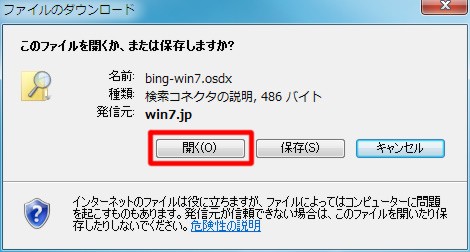
☆『「検索コネクタ」のダウンロードリンク』をクリックします(上記画像でもOKです)。「ファイルのダウンロード」が開くので「開く」ボタンをクリックします。
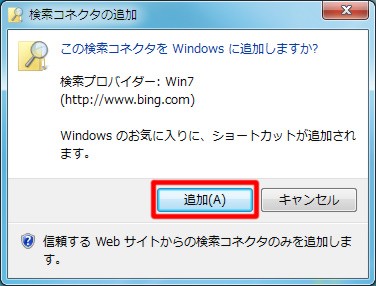
「検索コネクタの追加」が表示されますので「追加」ボタンをクリックします(ブラウザによっては、ダウンロードした「bing-win7.osdx」をダブルクリックする必要があります)。なお検索コネクタ「Win7」がうまく導入できない場合には「検索コネクタがうまく導入できない場合には」を参照してください)。
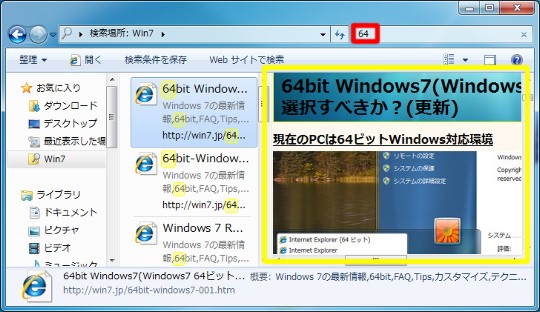
☆エクスプローラーの「ナビゲーションウィンドウ(「Alt」+「P」キー)」を活用すれば、エクスプローラー上でWebの内容を確認することもできます。
○検索コネクタを導入すると
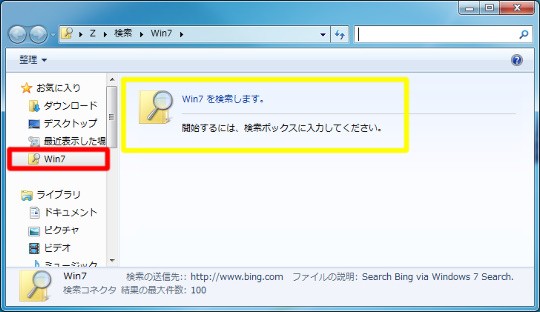
☆エクスプローラーの「お気に入り」に「Win7」が追加されます。ナビゲーションウィンドウから「Win7」を選択した上で、検索ボックスにキーワードを入力します。
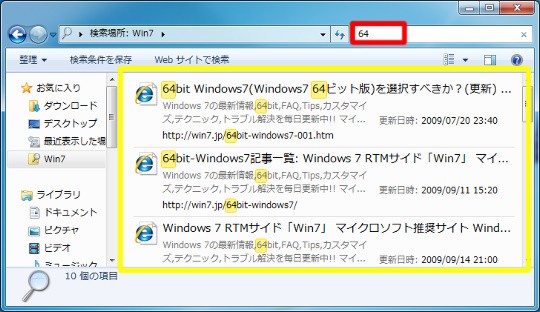
☆キーワードに適合したWeb検索結果が表示されます。表示された検索結果は、ダブルクリックでWebブラウザーで閲覧できます。





 Copilotビジネス活用術
Copilotビジネス活用術





![[完全改定版]Windows 10上級リファレンス v2](https://hjsk.jp/00books/110/syouei-win10-jrv2-z.jpg)


